ps暂存盘已满怎么删除
有些朋友在使用ps时,有时会碰到“不能完成,因为暂存盘已满”这个提示,这样新手们就不知道该如何处理了,又怕自己处理到一半的工作没能保存住就白做了。下面小编就给大家讲解下ps的暂存盘已满该如何清理的方法。

ps磁盘已满怎样解决
我们在日常画图的时候经常会用到PS,保存东西发现磁盘已经满了,那么ps磁盘已满怎样解决呢?针对这个问题我来跟小伙伴们分享一下具体的操作步骤,就在下方,小伙伴们快来认真的看一看吧!相信会对你有所帮助!
1.首先,我们打开电脑上边的PS,找到菜单栏上边的【编辑】功能,(如下图红色圈出部分所示)。
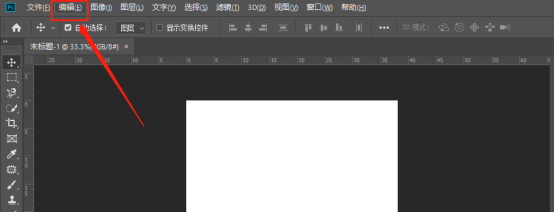
2.然后,我们选择【编辑】选项中最后一栏【首选项】,然后点击首选项中的【性能】选项,(如下图红色圈出部分所示)。
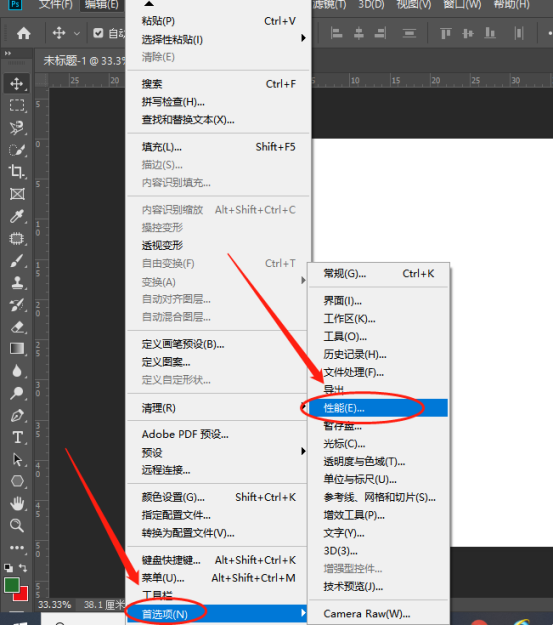
3.接下来,进入性能页面,点击【暂存盘】一项,点击暂存盘之后就可以看到当前Photoshop使用的盘剩余空间,(如下图红色圈出部分所示)。
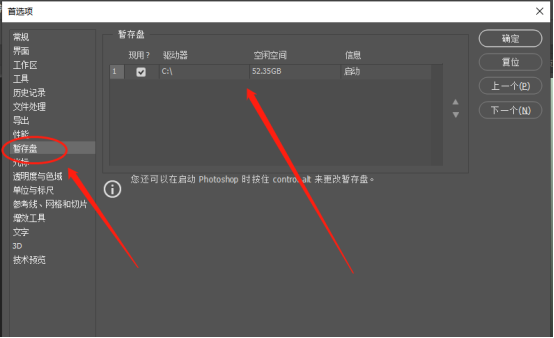
4.最后,选择剩余空间比较大的盘,然后点击【确定】就可以了,(如下图红色圈出部分所示)。
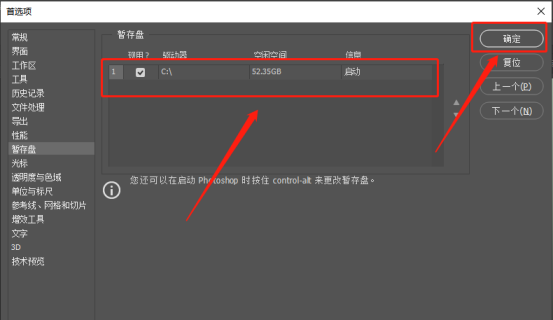
以上的4步操作步骤就是ps磁盘已满怎样解决的具体操作步骤,已经非常详细的给小伙伴们罗列出来了,大家按照以上的操作步骤就可以解决磁盘已满的问题了,在以后工作中在遇到这样的问题就可以轻松解决了。当你身边有小伙伴们遇到这样的问题你还可以帮助他们!最后,希望以上的操作步骤可以帮助你!
本篇文章使用以下硬件型号:联想小新Air15;系统版本:win10;软件版本:Photoshop CC 2019。
ps暂存盘在哪里清理?
经常和ps打交道的朋友都知道,当我们正常打开和关闭ps时,其中的文件会处于一个“暂存”的状态,即不会自动删除,如果死机或者非正常退出ps程序的话,就会留在大量的垃圾文件,最终就会导致ps暂存盘爆满,那么ps暂存盘在哪里清理呢?以及如何清理呢?
如果你的ps暂存盘在C盘,那么你的暂存文件地址就是c:\Documents and Settings\Administrator\Local Settings(这是个隐含目录)\temp。具体的操作方法如下:
方法步骤如下:
1、首先在主界面点击“编辑”。
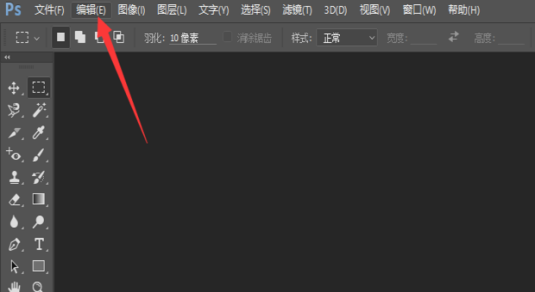
2、选择“首选项”后点击“暂存盘”。
3、可以看到目前选中的暂存盘。
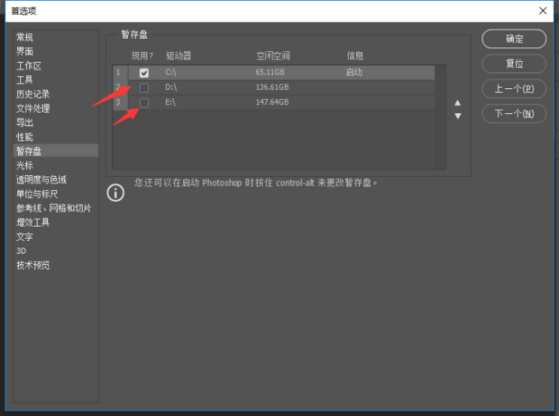
4、勾选更多的存储盘作为暂存盘,点击“确定”即可。
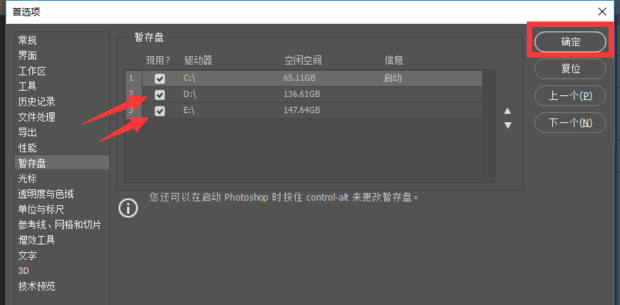
Ps在打开文件时会占用磁盘空间,其默认的暂存盘就会启动,一般都是默认为C盘,所以如果长时间不清理的话就会导致C盘剩余空间不够,当我们再次打开文件时就会操作失败,原因就是C盘中没有多余的空间让我们操作下一个文件。而最有效也最直接的方法就是删除C盘中一些没用的文件,或者也可以将暂存盘的路径改为其他剩余空间较大的磁盘,改路径的方法是ps菜单中的“编辑”,“首选项”,“Plug_Ins与暂存盘”,不过要提醒大家的是,在改完路径后需要我们重新进入ps。希望以上关于ps暂存盘在哪里清理的方法能对大家有所帮助。
本篇文章使用以下硬件型号:联想小新Air15;系统版本:win10;软件版本:PS 2020。
ps的暂存盘已满怎么清理?
有些朋友在使用ps时,有时会碰到“不能完成,因为暂存盘已满”这个提示,这样新手们就不知道该如何处理了,又怕自己处理到一半的工作没能保存住就白做了。下面小编就给大家讲解下ps的暂存盘已满该如何清理的方法。
1、出现这个问题的原因是因为ps版本越高它占用的内存就越大。换句话说就是对电脑配置需求就会越高。
所以要装新的版本要根据电脑配置来合理的安装,不是盲目的跟风安装,不然电脑容易发热甚至死机会常常发生。

2、回到正题,这里我以CS6来作演示。启动软件,我们用快捷键CTRL+K调出设置界面。
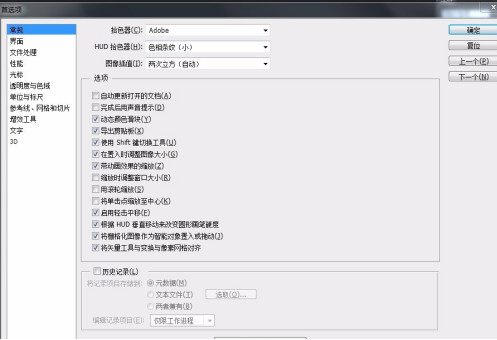
3、我们在设置面版中选择性能。
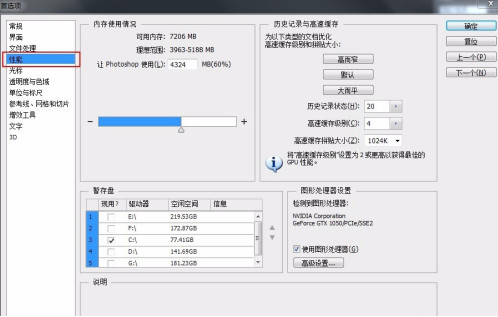
4、我们看到默认的是C盘作为暂存盘。有人会问了,什么是暂存盘?简单的概括一下,就是设计时临时储存数据的地方叫作暂存盘。这个盘越大供你储存的数据就会越多越大。
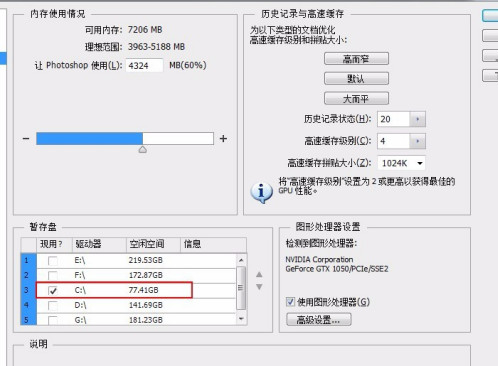
5、因为C盘都是电脑系统安装的地方,所以我们设计的文件肯定不能放在这里,将它更改到其它更大空间的盘里去。
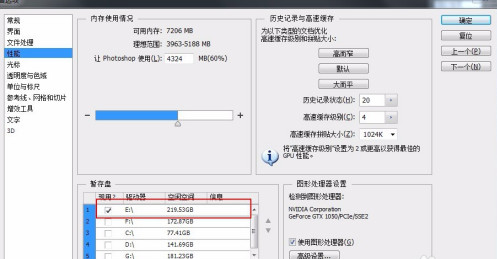
6、我们选择E盘将它为暂存盘,并把C盘勾去掉。

7、如果你怕暂存盘E盘还不够大,你也可以同时选择二个以上作为暂存盘。最后点击确定即可完成操作。以后你的电脑就不会出现“暂存盘已满的提示了”
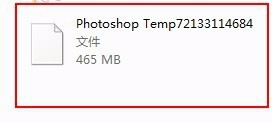
8、设置好后,你会发现自己的E盘F盘会出现 TempXXX结尾的文件,这就是设计时临时文件,一般软件关闭时会自动清除。如果有没有清除你也可以手动删除。
以上就是ps暂存盘已满清理的方法,大家在使用ps时最好提前改好存盘地址,一般不要把东西存到c盘,会使电脑运行变慢。
本篇文章使用以下硬件型号:联想小新Air15;系统版本:win10;软件版本:photoshop (cs6)。
PS暂存盘怎么清理你需知!
有时候我们在使用PS处理图片时,由于图片过大,在保存图片时会提示内寸不足。这时候我们就需要清理PS暂存盘文件了。这样一来,我们就可以完美解决内存不足的问题了。
那我们该怎么清除PS暂存盘的文件呢?我这里整理了一篇教程文档,希望能够帮到同学们。废话不多说,一起来看下吧!
步骤如下:
1、我们打开自己PS软件,在【工具栏】中找到【编辑】的选项,并点击。
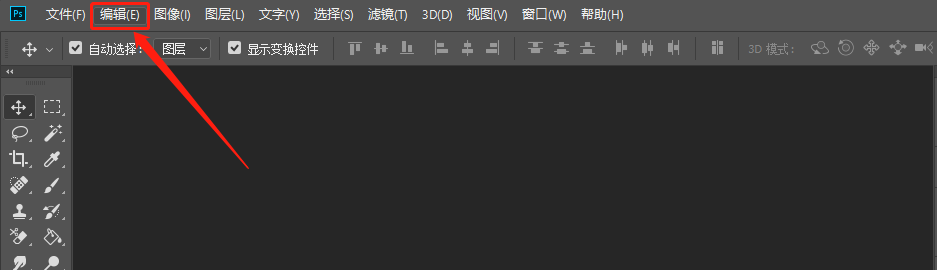
2、接着,我们在弹出的下拉菜单的选项中,选择【首选项】,然后点击【性能】。
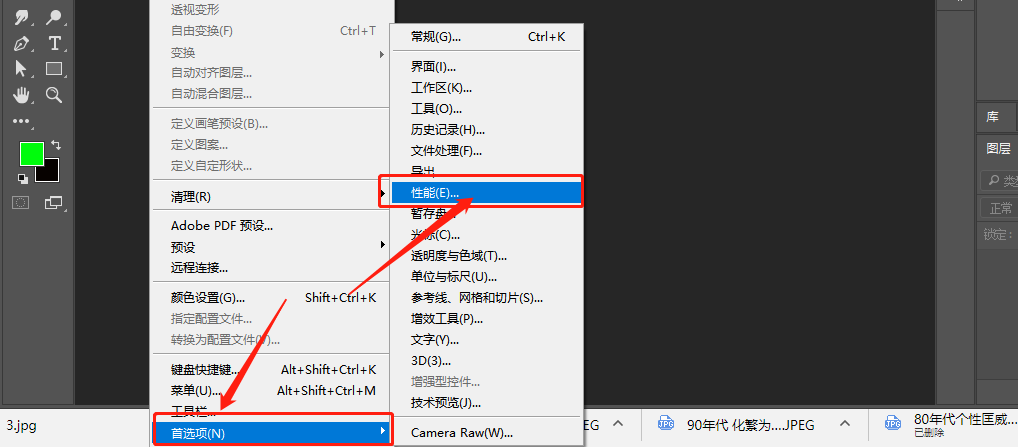
3、紧接着我们按下【首选项】下的【性能】,默认设置的是让电脑使用【10146MB】,如图。可以点【+】,将ps暂存盘空间加到【20000MB】或者更高。
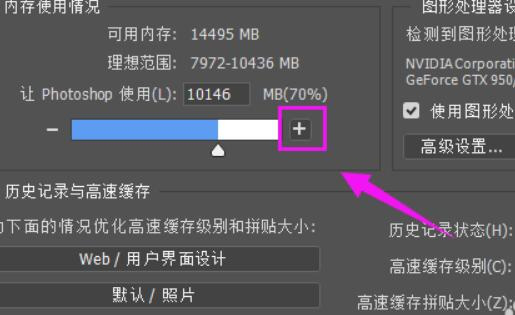
4、此外,我们还可以我们按下【暂存盘】,将ps暂存盘更改为其他空间更大的盘,如【D盘】或者【E盘】,关闭PS软件再重启设置就生效了,这样就不用每次使用完都要快速清理PS暂存盘了。
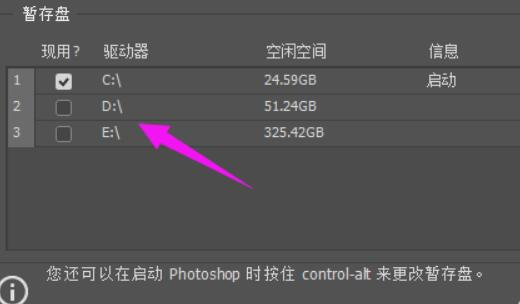
好了,以上就是我分享的课程了,你们学会了吗?课程到这里就结束了,我们下期再见吧!
本篇文章使用以下硬件型号:联想小新Air15;系统版本:win10;软件版本:Adobe Photoshop CC 2018。
PS的暂存盘怎么清理
硬件型号:联想小新Air15
系统版本:win10
软件版本:PS(CC2018)
PS是一款功能强大的图片编辑与处理软件,我们在长时间的使用该软件后常常会出现暂存盘已满的警告提示,那么PS暂存盘已满怎么办?
暂存盘已满的提示主要是用户在打开PS或者加载多个图片的时候才会出现,一般问题出现在用户给PS设置的内存和暂存位置容量不够的时候。想要解决该问题,很简单,只需要在PS软件中设置一下就好。下面小编就带着大家一起来看看PS的暂存盘怎么清理吧!
1、打开PS软件之后,点选“编辑”→“首选项”→“性能”。
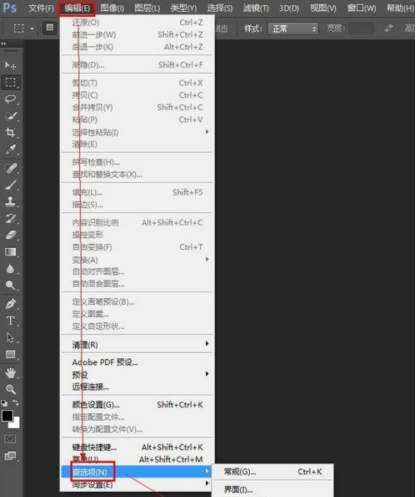
2、在“性能”(左侧栏目)界面中可以看到“让 Photoshop 使用(L):512 MB(7%)”肯定是不够用的,我们将其设置为大约三分之一的内存。
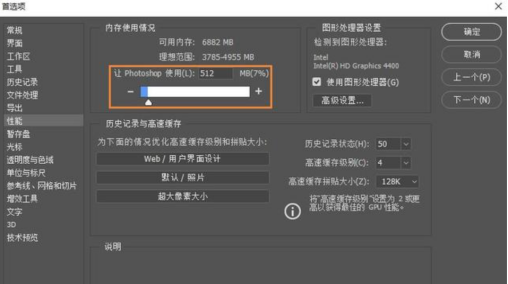
3、在“暂存盘”(左侧栏目)界面,如果发现多个存储盘都有空余较多的空间。可以直接勾选这些盘,也可以值使用一个,因为勾选不能为空,所有要先勾选两个以上才能取消另一个盘的勾选。
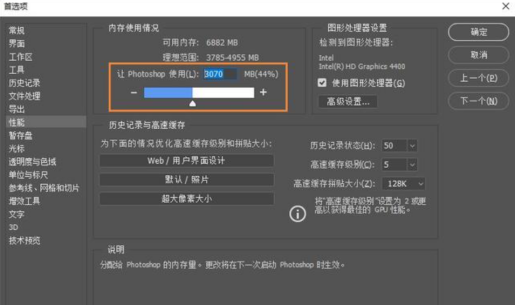
至此修改好之后,重启PS软件即可解决该问题。那么小编所介绍的方法就是PS的暂存盘怎么清理的内容了,小伙伴们如果遇到此类情况,可以按照小编给出的方法步骤进行操作。
其实在我们使用软件的过程中,会有很多情况发生的可能性,但是当我们遇到问题的时候,首先应该做到的是不慌不忙,用平静的心态从网上找到合适的应对方法,当然如果身边有懂得如何处理的大神,也可以向对方寻求帮助的。


